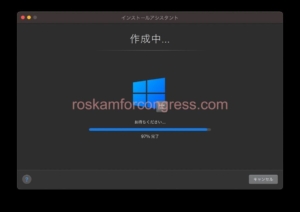*本文包含一些宣传材料。
如何用Parallels在M1 Mac上安装Windows 10。
本文介绍了在装有苹果M1(ARM)芯片的Mac上的Windows 10。Parallels本节解释了如何将系统安装在
Parallels很好完全免费的试用版是可用的,所以你可以无风险地尝试。 Parallels还不时地提供折扣促销活动。有关Parallels的最新折扣信息,请访问官方网站请从以下链接查看。
如何在装有苹果M1(ARM)芯片的Mac上安装Windows 10,Parallels。
下载Windows 10 for ARM。
目前,能够在M1 Mac上运行的唯一Windows是这个[Windows 11 on ARM Insider Preview]或[Windows 10 on ARM Insider Preview]。

在这个网站上。访问并下载ARM版本的Windows 10。
安装PaParallels。
首先。Parallels官方网站来安装试用版。

安装PaParallels。
首先。Parallels官方网站来安装试用版。

[选择下载免费试用。
[下载].

双击下载的【安装Parallels Desktop.dmg】。
双击下载的【安装Parallels Desktop.dmg】。
安装程序 "启动,点击[安装]。

安装程序 "启动,点击[安装]。
同意许可协议。
[点击同意。

会弹出一个弹幕。[打开安全偏好]。请点击。

会弹出一个弹幕。[打开安全偏好]。请点击。
[从安全和隐私中选择权限。

[从安全和隐私中选择权限。
安装窗口11
当[Parallels Desktop 17.1 for Mac]的安装完成后,会出现装有苹果M1芯片的Mac的安装助手。
当出现[关于带有M1芯片的Mac]说明时,点击[继续]。

接下来,在[新建]中,选择[。从DVD/图像文件安装Windows/其他操作系统或] 并点击继续。

接下来,在[新建]中,选择[。从DVD/图像文件安装Windows/其他操作系统或] 并点击继续。
这里是你下载刚才的[...]的地方。Windows10_InsiderPreview_Client_ARM64_en-us_21354.VHDX] ,选择它并点击继续。

这里是你下载刚才的[...]的地方。Windows10_InsiderPreview_Client_ARM64_en-us_21354.VHDX] ,选择它并点击继续。
当提示选择主要用途时,选择任何。
[商业工具].

[商业工具].
剩下的就是按照说明进行安装。

一旦用于Mac上的Parallels的Windows文件准备就绪,就可以开始安装Windows 10。

短暂的等待后,会出现[安装完成],你可以点击屏幕上开始Windows 10。
摘要
本文介绍了如何在装有苹果M1(ARM)芯片的Mac上安装Windows 10,该芯片为Parallels。
Parallels很好完全免费的试用版是可用的,所以你可以无风险地尝试。 Parallels还不时地提供折扣促销活动。有关Parallels的最新折扣信息,请访问官方网站请从以下链接查看。